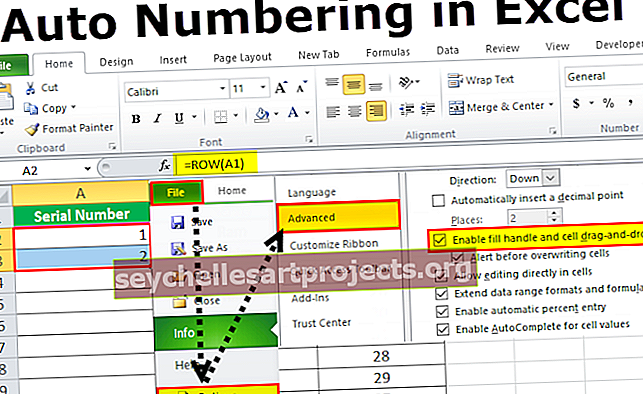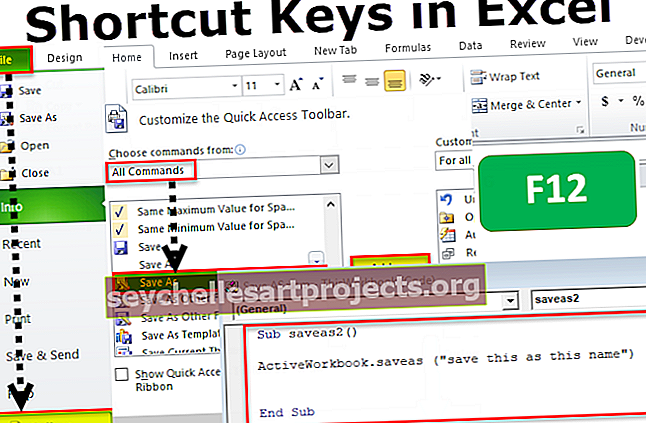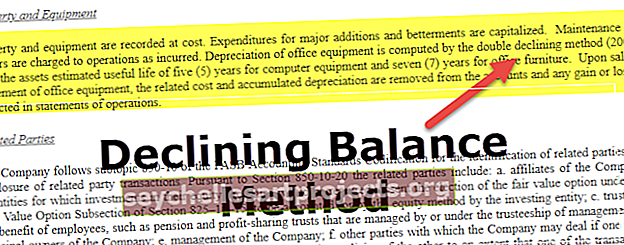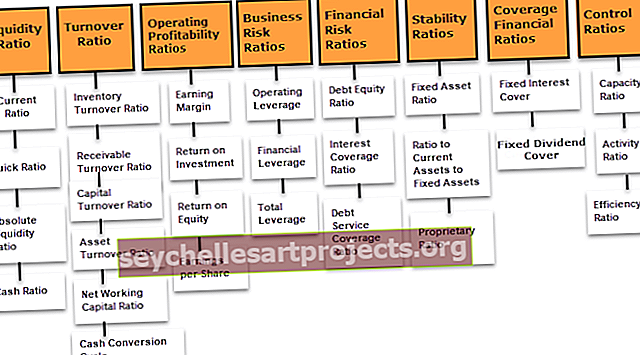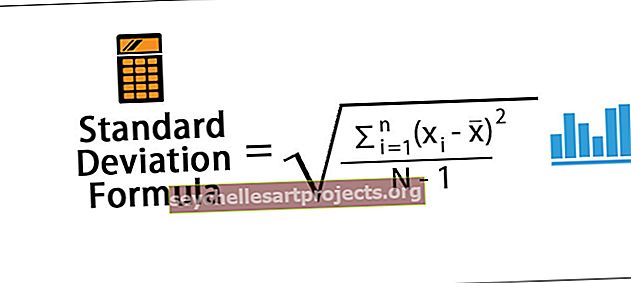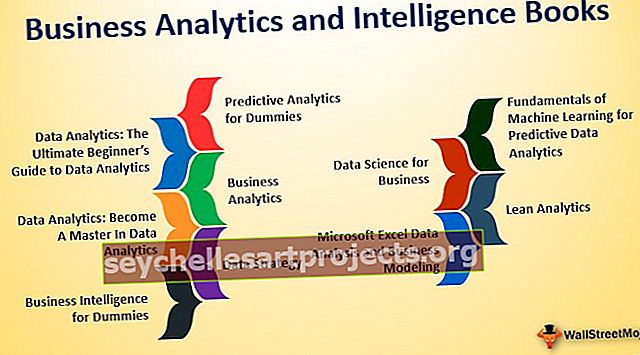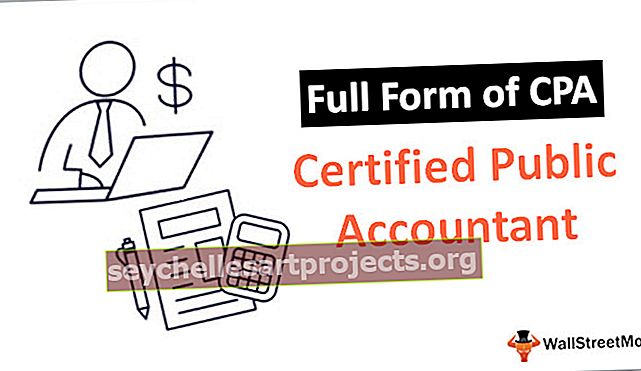Exceli miinus valem | Näited miinusarvutusest (samm-sammult)
Miinus valem Excelis
Excelis pole meil lahutamise ega miinuse sisseehitatud valemit. Excelis aritmeetilise lahutamise tegemiseks kasutame operaatorit miinus (-), et lahutada üksteisest kaks väärtust, peame valemi tegemiseks kasutama ka operaatoriga võrdseid näiteks = väärtus 1 - väärtus 2 on miinusvalem, kus lahutame väärtusest 1 väärtuse 2, märkige, et väärtused peaksid olema samas vormingus, et vältida valemis vigu.
Kuidas Excelis miinusvalemit kasutada?
Excelis on kahe numbri lisamiseks Excelis funktsioon SUM, kuid meil pole Excelis miinusarvude jaoks ühtegi lahutamisvalemit. Valem peaks algama sihitud lahtris võrdusmärgiga.
Oletame, et lahtris A1 on 5 ja lahtris B1 3. Tahan lahutada väärtuse B1 A1-st. Soovin, et tulemus kuvatakse lahtris C1. Lahtri C1 valem peaks olema järgmine: A1 - B1.

Samuti saame väärtused otse lahtrisse C1 sisestada.

Isegi kui saame numbrid otse valemisse sisestada, on alati soovitatav anda lahtriviited. Kuna lahtriviidete andmine muudab valemi dünaamiliseks ja värskendab väärtust muutuste korral automaatselt.
Näited miinusarvutusest
Selle miinusvalemiga Exceli malli saate alla laadida siit - miinusvormeli Exceli mallNäide 1
Mul on andmed 2018. aasta eelarveliste kulude vs tegelike kulude kohta. Finantsosakond edastas mulle need kaks teavet. Pean välja selgitama dispersioonisumma, kas eelarvestatud maksumus on piires või mitte?

Kuidas dispersiooni suurust teada saada? Pean eelarvestatud kulud tegelikest kuludest maha arvama.
Pean lahutama A2 A2-st, kasutades miinusvalemit.

Tulemuse nägemiseks vajutage sisestusklahvi

Nüüd lohistage miinusvalem lahtrisse C9, et teised määratavad väärtused

Ülaltoodud tulemuse põhjal on selge, et eelarves on ainult üks punkt ehk lahter C6. Kui dispersioon on negatiivne, on see üle eelarvestatud arvu ja kui dispersioon on positiivne, siis see jääb eelarvestatud arvu piiridesse.
Näide 2
Me teame miinusarvutuse põhitõdesid. Selles näites vaatleme, kuidas toimida ühe negatiivse ja ühe positiivse arvuga.
Mul on andmeid kvartali kasumiaruannete kohta.

Pean leidma variatsiooni Q1 kuni Q2, Q3 kuni Q4, Q5 kuni Q6.
Tavaline valem peaks olema dispersioon = Q1 - Q2, dispersioon = Q3 - Q4, dispersioon = Q5 - Q6.

1. juhtum:
Vaadake nüüd, kui esimene dispersioon Q1 kahjumis oli -150000 teises kvartalis, kasum on 300000 ja üldine dispersioon peaks olema 150000 kasum. Kuid valem näitab -450000. See on üks miinusvalemi excelis kasutamise pimesi.
Me peame siin valemit muutma. Selle asemel, et lahutada Q1 Q2-st, peame lisama Q1 Q2-le. Kuna on olemas positiivne ja negatiivne arv, peame siia lisama pluss laulma. Matemaatika põhialuseks on pluss * miinus = miinus.

2. juhtum:
Nüüd vaadake Q5 kaotuse kolmandat dispersiooni -75000 ja Q6 kaotus -125000. Dispersioon peaks olema -50000, mitte +50000.
Peame Q5 väärtusest lahutama Q6 väärtuse. Kuna on kaks negatiivset arvu, peame võtma suurima negatiivse arvu ja sellest arvust peame maha arvama teise negatiivse arvu.

Sel viisil peame tegema excelis lahutamisoperatsioonid. Selliste olukordade lahendamiseks peaksite tundma matemaatika põhitõdesid.
Näide # 3
Allpool on andmed, mille annab mulle müügijuht. Need andmed on tema meeskonna individuaalsed müügiandmed. Andmed sisaldavad individuaalset eesmärki ja individuaalset tegelikku müügimahtu.
Ta palus mul välja selgitada iga töötaja variatsioon ja efektiivsuse tase.

Siinkohal pean kõigepealt leidma dispersiooni ja valemiks on Tegelik - Siht, efektiivsuse valemiks Tegelik / Siht ja Hajuvuse% puhul on valem Efektiivsus% - 1.
Arvutage dispersiooni summa

Hälbete summa arvutatakse, lahutades Sihtarvust tegeliku.
Nüüd lohistage valem lahtrisse D10, et teised määratavad väärtused

Arvutage efektiivsuse protsent

Efektiivsus arvutatakse tegeliku jagamisel sihtmärgiga. (kui tulemus kuvatakse kümnendkohtadena, rakendage protsentvormingut)
Nüüd lohistage valem lahtrisse E10, et teised määratavad väärtused

Arvutage dispersiooniprotsent

Hälbeprotsent arvutatakse, lahutades efektiivsusprotsendist 1.
Nüüd lohistage valem lahtrisse F10, et muud määratavad väärtused

Asjad, mida meeles pidada
- Kümnendtulemuste korral rakendage protsentvormingut.
- Saame numbrid sisestada otse või anda lahtriviite.
- Lahtriviite andmine muudab valemi dünaamiliseks.
- Pidage alati meeles matemaatika põhireegleid.
- Proovige õppida matemaatikas BODMAS-reeglit.